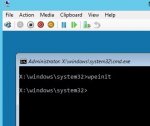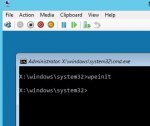IT_BEGINNER
Newbie
- Registriert
- Juli 2017
- Beiträge
- 6
Hallo. Ich mache gerade eine Ausbildung zum Fachinformatiker Systemintegration.
Jetzt hab ich die Aufgabe bekommen eine WIN10 Maschine ohne Nutzung des Hyper-V Managers auf dem Server1 (Hyper-V) zu erstellen. Ich hab auch noch einen Server2 (Hyper-V). Auf dem darf ich den Hyper-V Manager nutzen um das Image mit Sysprep zu ziehen. Und Server3 hab ich auch noch (Bereitstellungsserver).
Ich bin wie folgt vorgegangen:
1. Server2: Erstellung eines Win10 Image mit Sysprep
2. Server3: Erstellung einer PE Umgebung über eine Dos-Shell auf Server3 mit den Bereitstellungstools:
makewinpemedia.cmd /ISO /f c:\deploy\winpeboot\amd64 c:\deploy\winpeangepasst.iso
3. Server2: Das Sysprep Image vom winpeangepasst.iso booten und ein Image von der Windowsinstallation ziehen
4. Das Image (install.wim) in einem WIN10 Iso austauschen
5. Server3: unattended.xml erstellen und in das Wurzelverzeichnis des WIN10PE.ISO speichern
6. Server1: Alle PArameter mit PowerShell für eine VM absetzen
7. Vom WIN10PE.ISO booten
Und jetzt geht der Ärger los. Ich bekomme ständig den Fehler: Boot Failure. Reboot and Select...
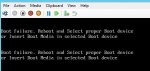
Hat jemand vielleicht eine Idee? Ich hab schon eine halbe Ewigkeit gesucht, und komme einfach nicht weiter.
Sin und Zweck des ganzen soll die Automatisierte Installation einer VM sein ohne den Hyper-V Manager zu nutzen.
Ich hoffe ich hab mich einigermassen verständlich ausgedrückt...
Jetzt hab ich die Aufgabe bekommen eine WIN10 Maschine ohne Nutzung des Hyper-V Managers auf dem Server1 (Hyper-V) zu erstellen. Ich hab auch noch einen Server2 (Hyper-V). Auf dem darf ich den Hyper-V Manager nutzen um das Image mit Sysprep zu ziehen. Und Server3 hab ich auch noch (Bereitstellungsserver).
Ich bin wie folgt vorgegangen:
1. Server2: Erstellung eines Win10 Image mit Sysprep
2. Server3: Erstellung einer PE Umgebung über eine Dos-Shell auf Server3 mit den Bereitstellungstools:
makewinpemedia.cmd /ISO /f c:\deploy\winpeboot\amd64 c:\deploy\winpeangepasst.iso
3. Server2: Das Sysprep Image vom winpeangepasst.iso booten und ein Image von der Windowsinstallation ziehen
4. Das Image (install.wim) in einem WIN10 Iso austauschen
5. Server3: unattended.xml erstellen und in das Wurzelverzeichnis des WIN10PE.ISO speichern
6. Server1: Alle PArameter mit PowerShell für eine VM absetzen
7. Vom WIN10PE.ISO booten
Und jetzt geht der Ärger los. Ich bekomme ständig den Fehler: Boot Failure. Reboot and Select...
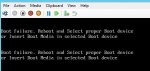
Hat jemand vielleicht eine Idee? Ich hab schon eine halbe Ewigkeit gesucht, und komme einfach nicht weiter.
Sin und Zweck des ganzen soll die Automatisierte Installation einer VM sein ohne den Hyper-V Manager zu nutzen.
Ich hoffe ich hab mich einigermassen verständlich ausgedrückt...